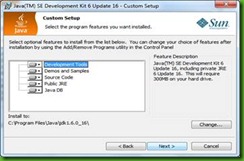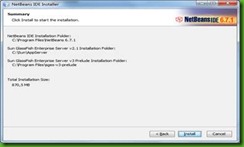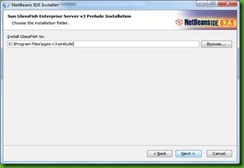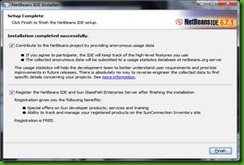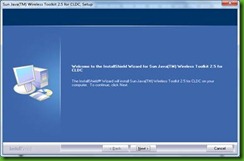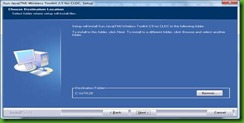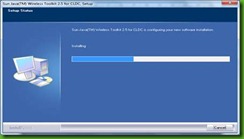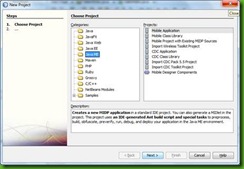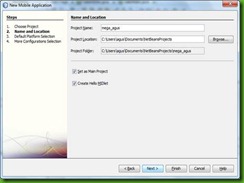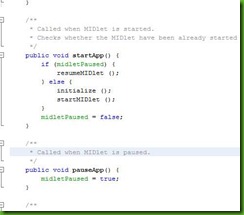Langkah-Langkah Menginstall JDK
1. Pilih aplikasi JDK yg akan di install, setelah di pilih maka akan muncul gambar seperti dibawah kemudian klik accept.
2. Setelah memilih accept maka kita harus memilih features mana yang akan kita install, apabila sudah yakin dengan Features tersebut kemudian Klik Next.
3. Features yang kita pilih sedang di install.
4. Install JDK telah selesai, tekan Finish untuk mengakhiri installasi JDK.
Cara Installasi NetBeans
1. Langkah awal pilih aplikasi NetBeans yang akan di install, Setelah itu akan ada tampilan tentang pengaturan installasi.
2. Kemudian akan muncul informasi tentang aplikasi NetBeans yang kita install, pilih next untuk melanjutkan installasi.
3. Setelah itu akan ada permintaan License Agreement, apabila setuju pilih I accept kemudian tekan Next untuk melanjutkan installasi.
4. Langkah berikutnya memilih Folder installasi dan JDK, apabila sudah sesuai pilih Next.
5. Memilih Folder installasi dan server properties. Pilih Next untuk melanjutkan Installasi.
6. Klik install untuk memulai installasi NetBeans.
7. Langkah selanjutnya pilih Folder untuk menyimpan aplikasi NetBeans yang akan kita install.
8. Kemudian system akan mempersiapkan installasi Data.
9. Installasi sedang di lakukan.
10. Installasi telah selesai pilih register untuk meregistrasikan prodak aplikasi yang anda install, tekan Finish untuk mengakhiri installasi tersebut.
Langkah- langkah menginstall Wireless Toolkit.
1. Pilih aplikasi Wireless Toolkit kemudian akan muncul informasi installasi Wireless Toolkit di komputer anda, pilih Next untuk melanjutkan.
2. Kemudian langkah selanjutnya tentang License Agreement, apabila anda setuju tentang penggunaan aplikasi tersebut pilih yes.
3. Pemanggilan JDK untuk installasi Wireless Toolkit.
4. Selanjutnya pilih dimana aplikasi Wireless Toolkit akan di install.
5. Penempatan program Folder Wireless Toolkit.
6. Informasi tempat installasi Aplikasi yang di install, untuk merubah kembali pilih Back apabila sudah sesuai pilih Next.
7. Installasi sedang di lakukan.
8. Installasi telah selesai, tekan Finish untuk mengakhiri installasi tersebut.
Tugas Membuat Program untuk menampilkan teks
hasil setelah di Run